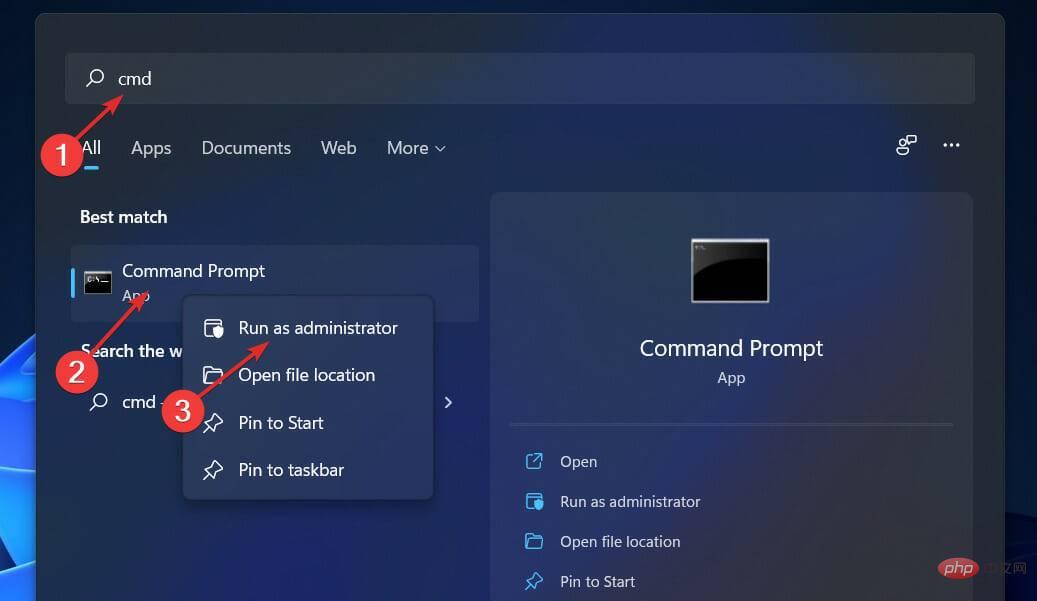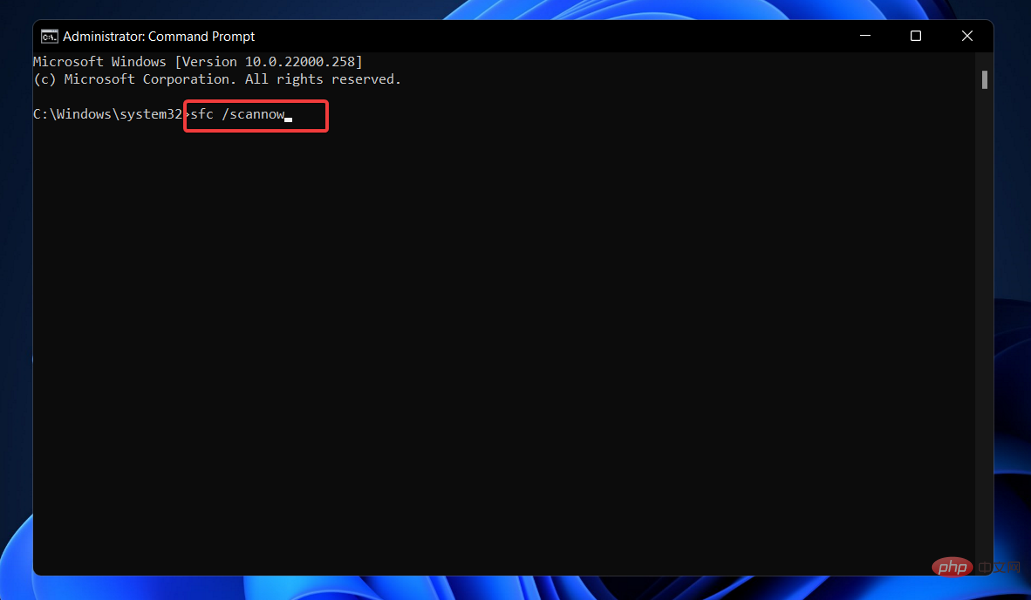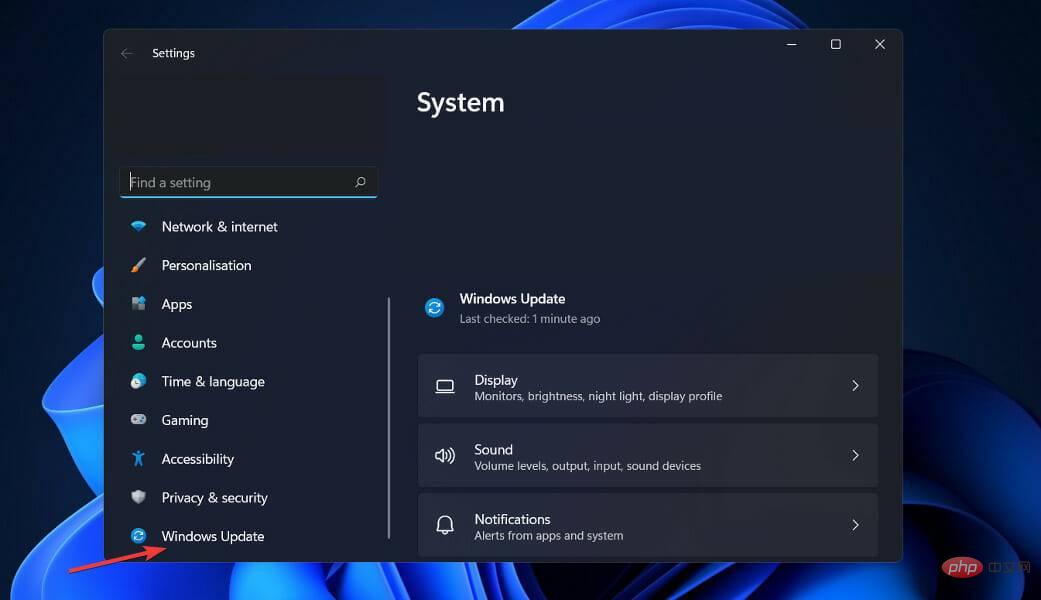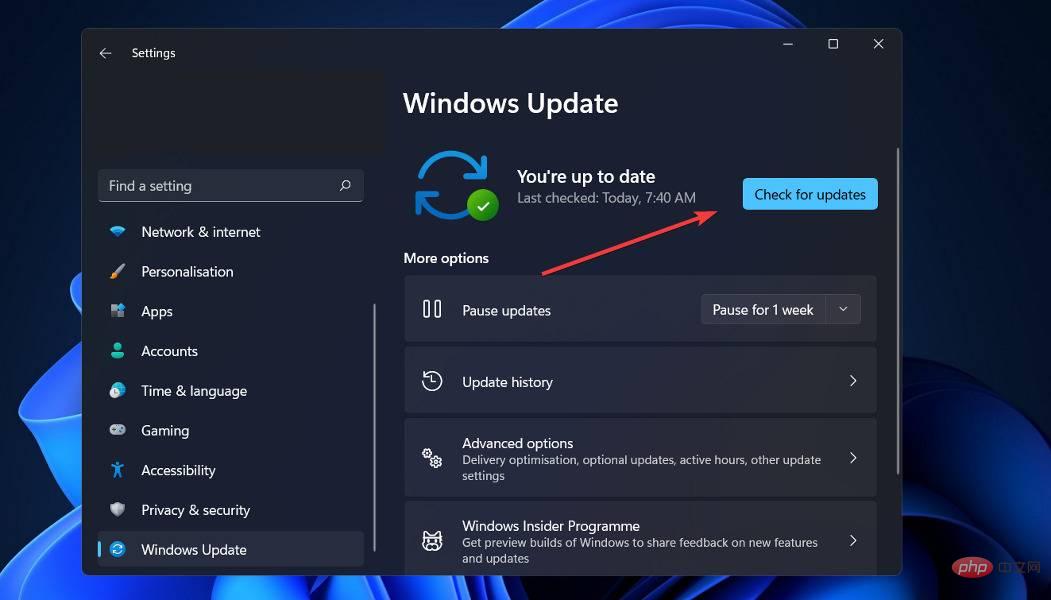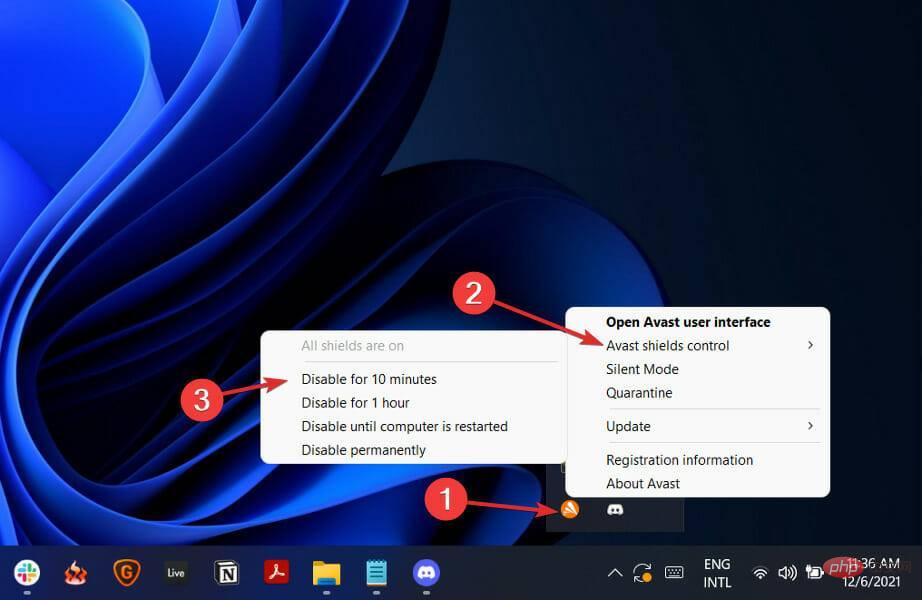修复:Adobe CEF Helper.exe 导致 Windows 11 中的 CPU 过高
Adobe Creative Cloud 产品已变得无处不在,我们再也无法想象没有它们的世界。电影制作行业、摄影行业、设计行业和其他行业以某种方式依赖这些应用程序中的每一个。
因此,一个名为 Adobe CEF Helper 的新弹出窗口最近在 Adobe Creative Cloud 用户中引起了混乱。据报道,消费者在运行 Helper.exe 文件时会遇到高 CPU 使用率。
一旦您启动该软件,它就会在后台执行任何常规检查,以确定您拥有的程序是否为最新版本。
据报道,桌面应用程序即使只是闲置,也会消耗大量 CPU 资源。让我们首先更详细地了解该过程的作用,然后跳到解决方案列表中。跟着!
Adobe CEF Helper.exe 有什么作用?
Adobe CEF Helper 最简单的形式是一种处理服务,用于渲染各种 Adobe 创意云应用程序的各种组件。例如,当您从 Premiere Pro 导出视频项目时,会调用此服务以进行渲染。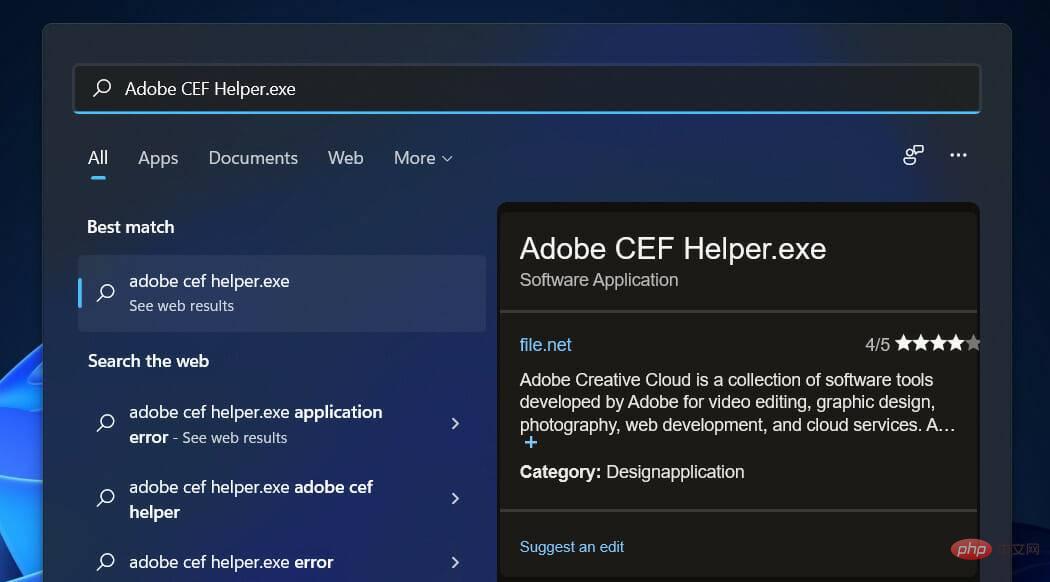
当您使用 Creative Cloud 桌面应用程序时,您会注意到在后台运行着多个具有相似和相同名称的独立进程。
这些应用程序严重依赖 Adobe CEF Helper,这是在运行时和整个渲染过程中都需要的关键服务。
人们一直声称 Adobe CEF Helper 会消耗大量 CPU 资源,导致他们的设备出现屏幕冻结、滞后和故障等问题,但前提是该软件在他们的计算机上处于活动状态。
由于它造成了这种类型的麻烦,消费者可能会认为它是一种病毒。然而,事实并非如此。该应用程序使用 Adobe CEF Helper 渲染任何项目,然后才能导出,因此渲染会消耗设备的 CPU 和 GPU。
如果 Adobe CEF Helper.exe 导致 Windows 11 中的 CPU 使用率过高,我该怎么办?
1. 运行 SFC 扫描
- 按 Windows + S 键打开 搜索 栏,输入 cmd, 然后右键单击最相关的结果以管理员身份运行它。

- 键入或粘贴以下命令并按 Enter:
<strong>sfc /scannow</strong>
您只需要等待该过程完成(这可能需要一些时间),然后重新启动计算机以确保应用修改。SFC 将自动检测并修复您计算机上损坏的文件和目录。
2. 更新Windows
- 按 Windows + I 键打开 设置 应用程序,然后单击 左侧面板中的Windows 更新。

- 如果您有任何新更新要下载,请单击“立即 安装” 按钮并等待该过程完成,否则单击“ 检查更新” 按钮。

运行旧版本的 Windows 可能会导致问题,可以通过更新操作系统轻松解决。该错误很可能会在未来的迭代中得到修复。
3. 暂停任何杀毒程序
- 单击展开从任务栏,并用鼠标右键单击您的防病毒图标,然后选择箭头 Avast的屏蔽控制 ,然后 禁用10分钟。

- 如果您安装了其他防病毒程序,您可以按照与上述相同或类似的步骤暂时禁用该应用程序。

4. 卸载 Adobe CEF Helper
- 不建议执行此操作,但如果您确定不需要此程序,则可以首先打开一个新的文件资源管理器窗口并键入或粘贴以下路径:
<strong>C\:Program Files>Adobe Systems>Adobe CEF Helper or Adobe Creative Cloud >Adobe CEF Helper_uninstall.exe</strong>
- 双击可执行文件运行它并卸载 Adobe CEF Helper。
以上是修复:Adobe CEF Helper.exe 导致 Windows 11 中的 CPU 过高的详细内容。更多信息请关注PHP中文网其他相关文章!

热AI工具

Undresser.AI Undress
人工智能驱动的应用程序,用于创建逼真的裸体照片

AI Clothes Remover
用于从照片中去除衣服的在线人工智能工具。

Undress AI Tool
免费脱衣服图片

Clothoff.io
AI脱衣机

AI Hentai Generator
免费生成ai无尽的。

热门文章

热工具

记事本++7.3.1
好用且免费的代码编辑器

SublimeText3汉化版
中文版,非常好用

禅工作室 13.0.1
功能强大的PHP集成开发环境

Dreamweaver CS6
视觉化网页开发工具

SublimeText3 Mac版
神级代码编辑软件(SublimeText3)

热门话题
 如何在Adobe Acrobat Reader中禁用自动更新
Mar 14, 2024 pm 08:58 PM
如何在Adobe Acrobat Reader中禁用自动更新
Mar 14, 2024 pm 08:58 PM
AdobeAcrobatReader是一款用于查看和编辑PDF文件的功能强大的工具。该软件提供免费和付费两个版本。如果您需要使用AdobeAcrobatReader进行PDF文件的编辑,那么您需要购买其付费套餐。为了保持AdobeAcrobatReader与最新的增强功能和安全修复程序同步,软件默认情况下启用自动更新功能。不过,如果您希望,您也可以选择禁用自动更新。本文将向您介绍如何在AdobeAcrobatReader中禁用自动更新。如何在AdobeAcrobatReader中禁用自动更新我们
 Windows 11 上应该运行多少个进程?
May 24, 2023 pm 08:12 PM
Windows 11 上应该运行多少个进程?
May 24, 2023 pm 08:12 PM
Windows11是一个很棒的操作系统,但它有时会运行缓慢并且无法正常工作。如果遇到性能问题,则可能是正在运行的进程数。优化系统的最简单方法之一是调整在任何给定时间计算机上运行的进程数。如果您曾经因为一次运行太多程序而遇到计算机冻结或崩溃,那么本文适合您。我可以关闭哪些后台任务?后台任务在设备的后台运行,非常重要,因为它们有助于保持系统稳定。它们包括更新、同步和其他服务。虽然某些后台任务可能很有用,但其他后台任务会占用计算机上的空间,而不会提供任何实际好处。可以关闭的后台任务因用户而异。以我们当
 Adobe Acrobat Pro9怎样插入图片-Adobe Acrobat Pro9插入图片的方法
Mar 04, 2024 pm 11:50 PM
Adobe Acrobat Pro9怎样插入图片-Adobe Acrobat Pro9插入图片的方法
Mar 04, 2024 pm 11:50 PM
你们在办公中是不是也在使用AdobeAcrobatPro9软件?不过你们知道AdobeAcrobatPro9怎样插入图片吗?下文小编就为大伙带来了AdobeAcrobatPro9插入图片的方法,感兴趣的一同来下文看看吧。在AdobeAcrobatPro9中打开Sample.pdf文档,点开文档右边的“工具”-“内容”-选择“编辑对象”,鼠标光标变成实心箭头+右下角小方框。右键单击文档空白处,然后选择“插入图像”。一个对话框会弹出,接着在对话框中选择ElenaGilbert.JPEG图像文件(请确
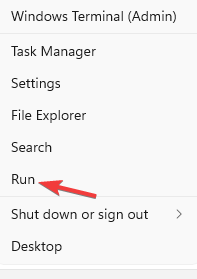 HP 扫描仪无法在 Windows 11 上运行?4个简单的技巧可以尝试
May 27, 2023 pm 09:10 PM
HP 扫描仪无法在 Windows 11 上运行?4个简单的技巧可以尝试
May 27, 2023 pm 09:10 PM
HP扫描仪无法在Windows11上运行是一个常见问题,并且经常在Windows11升级后遇到。佳能、爱普生、松下等其他品牌的扫描仪也存在类似问题。但是,扫描仪容易出错,因此有时会完全停止工作。除了最近升级到Windows11之外,还可能由于驱动程序过时或故障、系统文件损坏、由于错误导致的Windows更新损坏等而出现此问题。初步故障排除与任何其他外部设备一样,在开始实际的软件调整之前,您首先需要检查一些基本的东西。首先,确保扫描仪或多功能打印机已打开。至少应该点亮打印机面板上的一
 如何修复注册表编辑器在 Windows 11、10 中无法打开的问题
May 23, 2023 pm 11:31 PM
如何修复注册表编辑器在 Windows 11、10 中无法打开的问题
May 23, 2023 pm 11:31 PM
注册表编辑器是我们用来修复Windows系统错误的工具。它是注册表项的中心,经过适当调整,可以解决大部分问题。但在极少数情况下,注册表编辑器也可能会挂起。许多用户报告在尝试搜索系统中不存在的密钥时看到了错误。如果您尝试取消搜索,应用程序将挂起,即使您不取消搜索,应用程序也会冻结并显示以下消息。注册表编辑器已停止工作。问题的根本原因是子键的长度。如果子键的长度超过255个字节,则会出现此错误。但是,有时,这也可能是因为病毒或恶意软件。如果您在系统上注意到此问题,请不要惊慌。在本文中,让我们讨论解决
 Adobe Illustrator CS6怎样设置键盘增量-Adobe Illustrator CS6设置键盘增量的方法
Mar 04, 2024 pm 06:04 PM
Adobe Illustrator CS6怎样设置键盘增量-Adobe Illustrator CS6设置键盘增量的方法
Mar 04, 2024 pm 06:04 PM
很多用户办公中都在使用AdobeIllustratorCS6软件,那么你们知道AdobeIllustratorCS6怎样设置键盘增量吗?接着,小编就为大伙带来了AdobeIllustratorCS6设置键盘增量的方法,感兴趣的用户快来下文看看吧。第一步:启动AdobeIllustratorCS6软件,如下图所示。第二步:在菜单栏中,依次单击【编辑】→【首选项】→【常规】命令。第三步:弹出【键盘增量】对话框,在【键盘增量】文本框中输入需要的数字,最后单击【确定】按钮。第四步:使用快捷键【Ctrl】
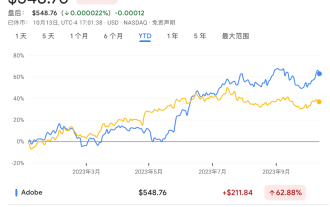 AI应用'龙头”浮现:Adobe!
Oct 14, 2023 pm 08:21 PM
AI应用'龙头”浮现:Adobe!
Oct 14, 2023 pm 08:21 PM
强大的人工智能功能将重振增长前景,这可能会使Adobe的业绩得到兑现!在本周的AdobeMAX年度创意大会上,软件科技巨头Adobe宣布了一系列新的AI工具和服务,并在与分析师的讨论中表示,第四财季将是一个非常强劲的季度具体来看,Adobe展示了AI视频编辑技术ProjectFastFill,用户只需输入文字提示,就能在几秒钟内删除、添加对象或更改背景元素,减少了大量的琐碎工作。此外,Adobe推出了三个新的生成式人工智能模型,图片编辑功能获得全面升级。新发布的FireflyVector汇集了A
 linux cp命令怎么显示进度条
Mar 23, 2024 pm 08:41 PM
linux cp命令怎么显示进度条
Mar 23, 2024 pm 08:41 PM
1、背景在Linux中使用cp命令复制大文件时,通常无法实时查看复制进度,这种情况可能会让人感到焦虑,因为无法知道复制的进度。但是可以通过一些技巧为cp命令添加一个可视化的进度条,让用户能够清晰地看到复制的进度。2、编译我们采用开源项目:advcpmvgithub地址为:https://github.com/jarun/advcpmv可直接使用下面的命令编译安装(非root),在Linux环境下执行,我这里使用CentOS操作系统来演示:curlhttps://raw.githubusercon